किस पोर्ट पर दूरस्थ डेस्कटॉप काम करता है रिमोट डेस्कटॉप सर्वर पोर्ट कैसे बदलें
तथ्य यह है कि डिफ़ॉल्ट पोर्ट 3389 पर इनकमिंग कनेक्शन के लिए सेवा सर्वर दूरस्थ डेस्कटॉप (पूर्व टर्मिनल सर्वर), सभी और हैकर के रूप में अच्छी तरह से जाना जाता है। अक्सर अनधिकृत पहुंच के खिलाफ एक अतिरिक्त स्तर की सुरक्षा बनाने के लिए एक गैर-मानक पोर्ट के पोर्ट को बदलने की आवश्यकता है। दूसरे शब्दों में, बंदरगाह को बदलने के बाद सिस्टम एक और बंदरगाह को सुनेगा और पोर्ट 3389 पर कनेक्शन स्वीकार नहीं किए जाएंगे।
कृपया ध्यान दें! एक गैर मानक पर बंदरगाह बदल रहा है इस कंप्यूटर \\ लैपटॉप \\ सर्वर से कनेक्ट करने के बाद न केवल IP पता या होस्टनाम, लेकिन एक पेट के द्वारा अलग पोर्ट संख्या निर्दिष्ट करने के लिए आवश्यक हो जाएगा।
आरडीपी कनेक्शन के लिए बंदरगाह बदलना
1 रजिस्ट्री संपादक को प्रारंभ करें ऐसा करने के लिए, जीत + आर दबाएं, दर्ज करें regedit और दबाएं दर्ज करें।
2 अनुभाग खोजें:
\\ CurrentControlSet \\ HKEY_LOCAL_MACHINE \\ प्रणाली नियंत्रण \\ टर्मिनल सर्वर \\ WinStations \\ आरडीपी-टीसीपी
और संपादन के लिए पैरामीटर खोलें portnumber.
3 स्विच सेट करें मिलान प्रणाली में दशमलव। उसके बाद, में मूल्यआप संख्याओं को देखेंगे 3389 , जो डिफ़ॉल्ट पोर्ट नंबर से मेल खाती है मान को वांछित मान में बदलें और प्रेस करें ठीक है:
4 सेटिंग्स को प्रभावी करने के लिए कंप्यूटर को पुनरारंभ करें।
एक गैर-मानक पोर्ट के साथ एक RDP सर्वर से कनेक्ट कैसे करें
यदि आप केवल उस सर्वर से कनेक्ट कर सकते हैं जो निर्दिष्ट करके डिफ़ॉल्ट पोर्ट (3389) के कनेक्शन स्वीकार करता है:
डिमिट्री काम
192.168.10.15
तो बंदरगाह बदलने के बाद, कहते हैं, 3388 में, आपको यह निर्दिष्ट करना होगा:
दिमित्री-काम: 3388
192.168.10.15:3388
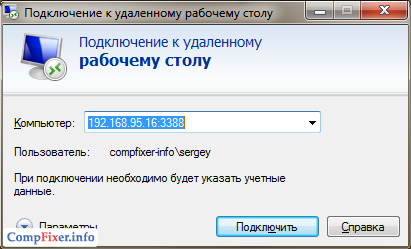
Windows में दूरदराज के डिफ़ॉल्ट डेस्कटॉप के लिए अवगत कराया पोर्ट 3389 आपके ऑपरेटिंग सिस्टम दूरस्थ डेस्कटॉप की स्थापना की जाती है, तो आपके ऑपरेटिंग सिस्टम लगातार पोर्ट 3389 पर इनकमिंग कनेक्शन के लिए सुनता है और क्योंकि वह हर किसी के लिए जाना जाता है, यह घुसना करने के लिए हैकर्स द्वारा किया जाता है।
यदि आप एक खाता तालाबंदी नीति (डिफ़ॉल्ट रूप से अक्षम) सेट नहीं किया है, तो आप bruteforce हमला करने के लिए अधीन हैं, जब एक हमलावर पासवर्ड के सभी प्रकार के ऊपर हो जाता है। ऐसा ऑपरेशन मैन्युअल रूप से नहीं किया जाता है, लेकिन विशेष कार्यक्रमों की सहायता से, जो संभावना बढ़ाता है, पासवर्ड के चयन से परिमाण के आदेश द्वारा। लेकिन भले ही खाता लॉक सेट किया गया हो, जब पासवर्ड ग़लत ढंग से दर्ज किया गया हो, यह समस्या को नहीं बचाएगा गतिविधि बॉट खातों, जिसके तहत वे में प्रवेश करने की कोशिश ब्लॉक की ओर जाता है, सर्वर पर लोड बढ़, संचार चैनल भरा हुआ है, यह बहुत कष्टप्रद है।
बॉट और नौसिखिए हैकर्स से सिस्टम की रक्षा के लिए, हम सलाह देते हैं आरडीपी पोर्ट बदलें डिफ़ॉल्ट रूप से किसी अन्य को यह निश्चित रूप से एक रामबाण नहीं है, लेकिन यह प्रवेश प्रयासों को काफी कम करेगा
मानक RDP पोर्ट को बदलने के लिए दो तरीके हैं
पहला रास्ता:
विंडोज रजिस्ट्री में एक साधारण परिवर्तन।
रजिस्ट्री में पोर्ट RDP को बदलने का एक वीडियो उदाहरण:
दूसरा रास्ता:
Microsoft से उपयोगिता का उपयोग करें (जो वास्तव में रजिस्ट्री में बदलाव भी करता है, लेकिन यह गैर-उन्नत उपयोगकर्ता के लिए सुविधाजनक है।) बस क्लिक करें लिंक , फ़ाइल डाउनलोड हो जाएगी, इसे शुरू करें और बॉक्स में आवश्यक संख्या दर्ज करें और ठीक से दबाएं। 
परिवर्तनों को प्रभावी होने के लिए दोनों तरीकों के बाद कंप्यूटर को पुनरारंभ करना न भूलें।
ध्यान रखें कि अगली बार जब आप अपने सिस्टम से RDP के माध्यम से जुड़ना चाहते हैं, तो आपको अब मैन्युअल रूप से पोर्ट संख्या निर्दिष्ट करने की आवश्यकता होगी। ऐसा करने के लिए, पते के बाद एक बृहदान्त्र वर्ण और पोर्ट नंबर जोड़ें या कनेक्शन पते में आईपी पते। 10.10.32.30:5581 या mycomp.ru:5534।
रिमोट डेस्कटॉप आरडीपी के लिए पोर्ट कैसे बदलें
01. फ़ायरवॉलठीक है, सब कुछ स्पष्ट है मुख्य नियम है "सब कुछ प्रतिबंध" Windows 2008 R2 में, एक बहुत अच्छा फ़ायरवॉल में बनाया गया है, आप इसके साथ शुरू कर सकते हैं। बंदरगाहों को 80 और 443 खोलें (और संभवत: आरडीपी के लिए 3389) - और यही वह है।
02. जीपीओ की स्थापना"प्रारंभ - भागो - secpol.msc - सुरक्षा सेटिंग्स - खाता नीतियां - खाता लॉकॉक नीति" पर जाएं। और हम कहें, उदाहरण के लिए, "5 प्रयास" और "5 मिनट" - 5 मिनट के लिए एक उपयोगकर्ता ब्लॉक के बाद 5 में विफल रहा है प्रमाणीकरणों।
-gpupdate.msc भागो - - प्रारंभ «पर जाएं पीसी विन्यास - सुरक्षा सेटिंग्स - - विंडोज का विन्यास स्थानीय नीतियाँ - सुरक्षा विकल्प: स्थानीय सुरक्षा सेटिंग" चेकबॉक्स RC4_HMAC_MD5 केवल उपयोग करने के लिए।
03. पासवर्ड प्रबंधक स्थापित करें। मेरे दोस्तों का एक समूह (वास्तव में - एक गुच्छा) "एक जटिल पासवर्ड - सब कुछ के लिए" योजना का उपयोग करते हैं यहां तक कि परिचित प्रोग्रामर, प्रशासक, डिजाइनर ... स्मार्ट लोग, सामान्य तौर पर, लोग इसके बारे में सोचो यहां तक कि सेवा खातों के लिए (जैसे डेटाबेस उपयोगकर्ता, आदि) केवल जटिल जनरेट किए गए पासवर्ड का उपयोग करते हैं और उन्हें पास-मैनेजर में रखें। व्यक्तिगत रूप से, मैं "LastPass" का उपयोग करता हूं - यह मुफ़्त है, शांत और Chrome के लिए एक विस्तार के रूप में उपलब्ध है।
04. आरडीपी के लिए पोर्ट बदलेंपोर्ट टर्मिनल सेवा (समान "दूरस्थ डेस्कटॉप") रजिस्ट्री में परिवर्तन यहाँ: «HKEY_LOCAL_MACHINE \\ System \\ CurrentControlSet \\ Control \\ TerminalServer \\ WinStations \\ आरडीपी-Tcp \\ portnumber» (फ़ायरवॉल पर इस बंदरगाह खोलने के लिए और आरडीपी-सेवा को पुनः आरंभ करने के लिए मत भूलना )।
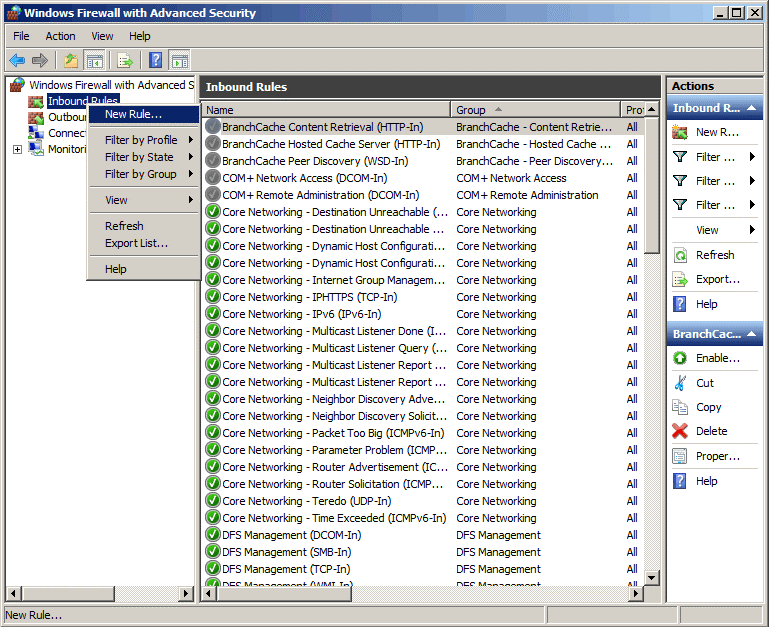
हम पोर्ट पर आधारित एक नियम का चयन करते हैं।

हमारे द्वारा निर्धारित पोर्ट की संख्या निर्दिष्ट करें (उदाहरण में टीसीपी 50000)।
हम बनाया नियम को कॉल करते हैं ताकि यह पहचानना आसान हो और "समाप्त" बटन पर क्लिक करें।

एक बृहदान्त्र के माध्यम से कनेक्शन पते में पोर्ट निर्दिष्ट करने के लिए भूल बिना, RDP सेवा को पुनरारंभ करें और उससे कनेक्ट करें।

«नेटवर्क कॉन्फ़िगरेशन» - - «टीसीपी-आईपी» - - «[सर्वर नाम] के लिए प्रोटोकॉल» राइट क्लिक करें - «गुण» एसक्यूएल सर्वर बंदरगाहों में उपयोगिता «एसक्यूएल सर्वर कॉन्फ़िगरेशन मैनेजर» बदल रहे हैं।
अक्सर, कई उपयोगकर्ता जो दूरस्थ पहुंच सत्र का उपयोग करते हैं, सवाल उठता है, कैसे RDP पोर्ट बदलना है अब चलिए सरलतम समाधान देखें और कॉन्फ़िगरेशन प्रक्रिया में कुछ बुनियादी कदम भी बताएं।
आरडीपी प्रोटोकॉल क्या है?
सबसे पहले, आरडीपी के बारे में कुछ शब्द यदि आप संक्षिप्त नाम के डीकोडिंग को देखते हैं, तो आप समझ सकते हैं कि रिमोट एक्सेस
सरल शब्दों में, यह टर्मिनल सर्वर या वर्कस्टेशन का एक माध्यम है। विंडोज सेटिंग्स (और सिस्टम के किसी भी संस्करण) डिफ़ॉल्ट सेटिंग्स का उपयोग करते हैं, जो अधिकांश उपयोगकर्ताओं के लिए उपयुक्त हैं। कम कभी-कभी इसे बदलने के लिए आवश्यक हो जाता है
मानक RDP पोर्ट: क्या मुझे इसे बदलने की आवश्यकता है?
इसलिए, विंडोज के संशोधन की परवाह किए बिना, सभी प्रोटोकॉल के पास एक प्रीसेट मान है। यह बंदरगाह आरडीपी 3389 है, जिसका उपयोग संचार सत्र के लिए किया जाता है (एक दूरदराज के एक टर्मिनल को जोड़ने)।
क्या स्थिति जुड़ी है, जब मानक मान को बदलना होगा? सबसे पहले, केवल स्थानीय कंप्यूटर की सुरक्षा के साथ। सब के बाद, यदि आप समझते हैं, स्थापित मानक पोर्ट के साथ, सिद्धांत रूप में, किसी भी हमलावर आसानी से सिस्टम में प्रवेश कर सकते हैं। तो अब देखते हैं कि डिफ़ॉल्ट आरडीपी पोर्ट कैसे बदलना है।
सिस्टम रजिस्ट्री में सेटिंग्स बदलना
हम एक बार ध्यान दें कि संशोधन प्रक्रिया को विशेष रूप से मैन्युअल मोड में किया जाता है, और रिमोट एक्सेस क्लाइंट में नए पैरामीटर की रीसेट या सेटिंग नहीं है।

शुरू करने के लिए, हम "रन" मेनू (विन + आर) में regedit कमांड के साथ मानक रजिस्ट्री संपादक को कॉल करते हैं। यहाँ हम जिसमें पेड़ वर्गों आरडीपी-टीसीपी निर्देशिका के लिए टर्मिनल सर्वर निर्देशिका के माध्यम से उतरना चाहिए HKLM शाखा में रुचि रखते हैं। विंडो में दाईं ओर, हमें पोर्टनम्बर कुंजी मिलती है इसकी कुछ हमें बदलने की आवश्यकता है
हम संपादन में जाते हैं और वहां 00000 डी 3 डी देखते हैं बहुत से लोग सोचते हैं कि यह क्या है। और यह निर्दिष्ट करने के लिए एक बंदरगाह दशमलव के रूप में है, मूल्य स्ट्रिंग की इसी प्रदर्शन प्रतिनिधित्व का उपयोग कर, और फिर आवश्यक पैरामीटर निर्दिष्ट सिर्फ दशमलव संख्या 3389 का हेक्साडेसिमल प्रतिनिधित्व है।
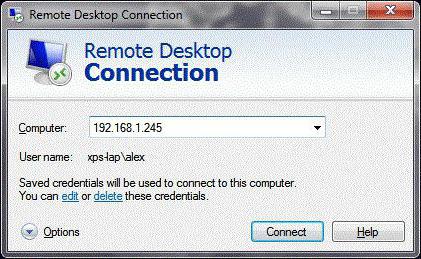
इसके बाद, हम सिस्टम को अधिभार देते हैं, और जब हम कनेक्ट करने का प्रयास करते हैं तो हम एक नया आरडीपी पोर्ट निर्दिष्ट करते हैं। कनेक्ट करने का दूसरा तरीका विशेष आदेश mstsc / v: ip_address: xxxxx का उपयोग करना है, जहां XXXXX नया पोर्ट नंबर है। लेकिन यह सब नहीं है
विंडोज फ़ायरवाल नियम
अफसोस, अंतर्निहित विंडोज फ़ायरवॉल एक नया पोर्ट ब्लॉक कर सकते हैं। इसलिए, आपको फ़ायरवॉल की सेटिंग में बदलाव करने की आवश्यकता है
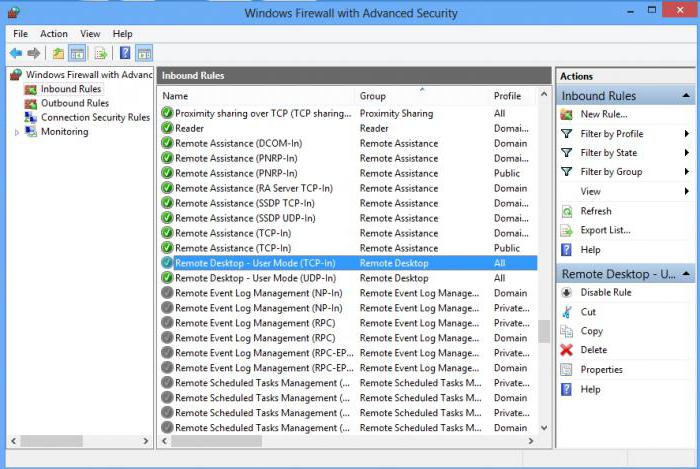
हम उन्नत सुरक्षा सेटिंग्स के साथ फ़ायरवॉल सेटिंग्स कॉल करते हैं यहां आपको पहले आने वाले कनेक्शनों का चयन करना होगा और एक नया नियम बनाने के लिए रेखा पर क्लिक करना होगा। अब बंदरगाह के लिए एक नियम बनाने के लिए आइटम का चयन करें, और फिर टीसीपी के लिए मान दर्ज, कनेक्शन अनुभाग प्रोफाइल अनुमति जारी अपरिवर्तित छोड़ और अंत में नए नियम को नाम निर्दिष्ट करें, और फिर बटन पर क्लिक करें सेटिंग पूरा करने के लिए। यह सर्वर रीबूट करने के लिए रहता है, और कनेक्ट करते समय, इसी लाइन में एक बृहदान्त्र के माध्यम से एक नया आरडीपी पोर्ट निर्दिष्ट करें सिद्धांत रूप में, समस्याओं को नहीं देखा जाना चाहिए।
रूटर पर आरडीपी पोर्ट
कुछ मामलों में, जब एक केबल के बजाय एक वायरलेस कनेक्शन का उपयोग कर, आप रूटर (रूटर) पर पोर्ट अग्रेषण क्या करने की जरूरत हो सकती है। इस में कुछ भी जटिल नहीं है
सबसे पहले, सिस्टम के गुणों में, हम इसके लिए योग्य लोगों को अनुमति देते हैं और निर्दिष्ट करते हैं। फिर हम ब्राउज़र के माध्यम से रूटर सेटिंग्स के मेनू में जाने (192.168.1.1 या 0.1 के अंत में - यह सब एक रूटर मॉडल पर निर्भर करता है)। क्षेत्र (यदि पता हम 1.1 है) में, यह तीसरा (1.3) से पता निर्दिष्ट करने के लिए वांछनीय है, और सही दूसरा (1.2) के लिए रजिस्टर करने के पते जारी करने के लिए।
फिर, नेटवर्क कनेक्शन जहां विवरण देखने के लिए का विवरण देखने का उपयोग भौतिक मैक पते बाहर कॉपी और रूटर की सेटिंग में पेस्ट करें।
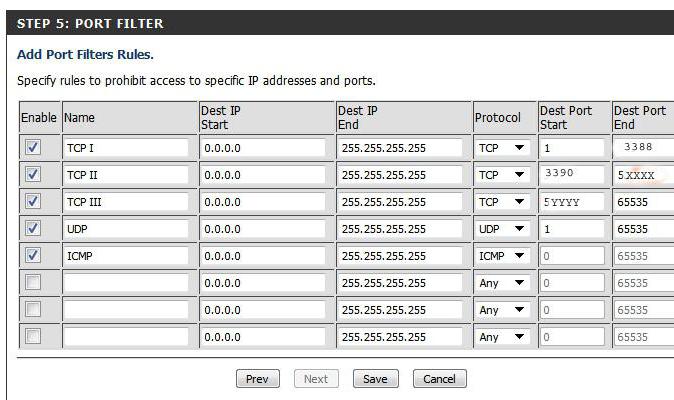
अब, मॉडेम का नेट सेटिंग्स अनुभाग में सर्वर से कनेक्शन सक्षम बनाता है, नियम जोड़ने और बंदरगाह XXXXX निर्दिष्ट करते हैं, 3389 सहेजें परिवर्तन मानक पोर्ट आरडीपी पर टुकड़े किए जाने और रूटर रिबूट (नहीं मानी जाती है नए बंदरगाह रिबूट करने के बिना)। आप बंदरगाह परीक्षण अनुभाग में ping.eu जैसे कुछ विशेष साइट पर कनेक्शन की जांच कर सकते हैं। जैसा कि आप देख सकते हैं, सब कुछ सरल है
अंत में, ध्यान दें कि पोर्ट मानों को इस प्रकार वितरित किया जाता है:
- 0 - 1023 - निम्न स्तरीय सिस्टम प्रोग्राम के लिए पोर्ट;
- 1024 - 49151 - निजी प्रयोजनों के लिए आवंटित किए गए बंदरगाह;
- 49152 - 65535 - गतिशील निजी बंदरगाह
सामान्य तौर पर, कई उपयोगकर्ता आमतौर पर समस्याओं से बचने के लिए सूची की तीसरी श्रेणी से RDP बंदरगाह चुनते हैं हालांकि, विशेषज्ञों और विशेषज्ञों ने सेटिंग में इन मानों का उपयोग करने की सलाह दी है, क्योंकि वे अधिकांश कार्यों के लिए उपयुक्त हैं
के रूप में इस विशेष प्रक्रिया के लिए मुख्य रूप से केवल वाई-फाई कनेक्शन के मामलों में प्रयोग किया जाता है। जैसा कि आप देख सकते हैं, एक सामान्य वायर्ड कनेक्शन के साथ यह जरुरी नहीं है: बस रजिस्ट्री कुंजियों के मूल्यों को बदलने और फ़ायरवॉल में बंदरगाह के लिए नियम जोड़ें।


 बायफली से वाईफ़ाई द्वारा लैपटॉप को कैसे कनेक्ट किया जाए
बायफली से वाईफ़ाई द्वारा लैपटॉप को कैसे कनेक्ट किया जाए सिस्टम फोन का जवाब नहीं दे रहा है
सिस्टम फोन का जवाब नहीं दे रहा है एक पासवर्ड बनाने की युक्तियां
एक पासवर्ड बनाने की युक्तियां